如果您经常使用 Google 表格并且需要根据特定单元格中的某些条件将值相加,那么您需要知道如何在 谷歌表格 中使用 SUMIF 函数。
使用此函数对数据求和的能力不仅限于两个值。您可以对整个范围求和。您提供的求和函数的条件也可以取决于电子表格中的多个单元格。
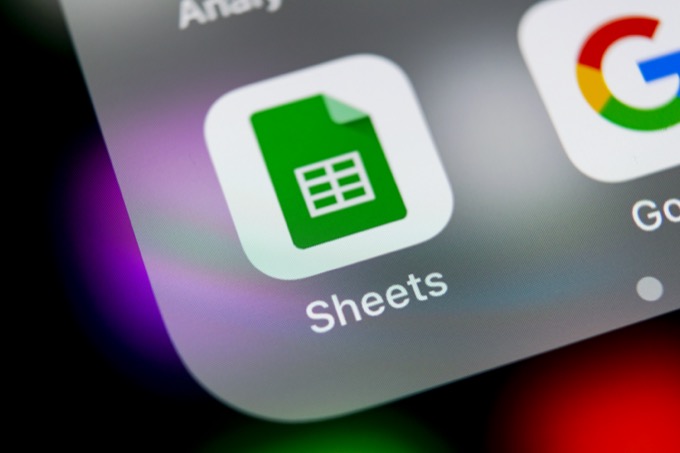
SUMIF 函数的工作原理在 Google 表格中
SUMIF 是 简单的电子表格功能 ,但它足够灵活,因此您可以使用它进行一些创造性的计算。
您需要对函数进行框架化如下:
SUMIF(range, criteria, [sum_range])
该函数的参数如下:
该函数看起来很简单,但您可以对多个单元格的范围进行求和或比较这一事实允许
带有文本的 SUMIF 示例
如果您准备开始使用 SUMIF 函数,最好的方法是在您的电子表格。一列将用于您的比较,另一列将是您要添加的值。
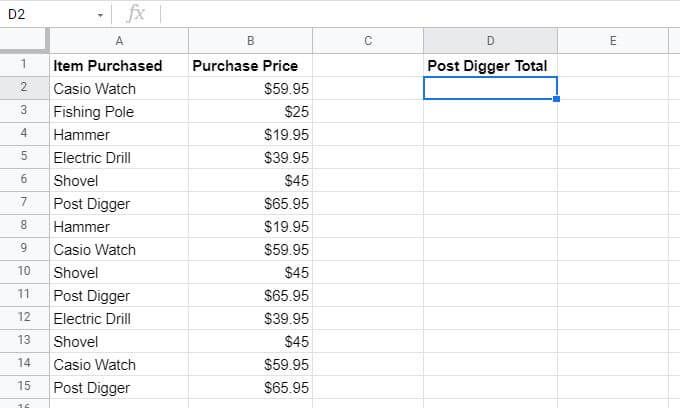
上面的示例表是店主通过时期。店主想要创建额外的列,为 A 列中的特定值汇总 B 列中的购买价格。
在这种情况下,比较范围将为 A2:A15.
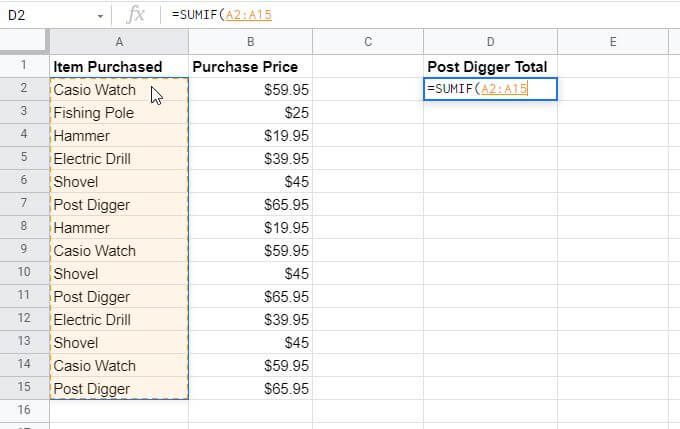
条件是要添加的项目的搜索词组。因此,在这种情况下,要将所有 post digger 购买相加,标准将是文本“Post Digger”。
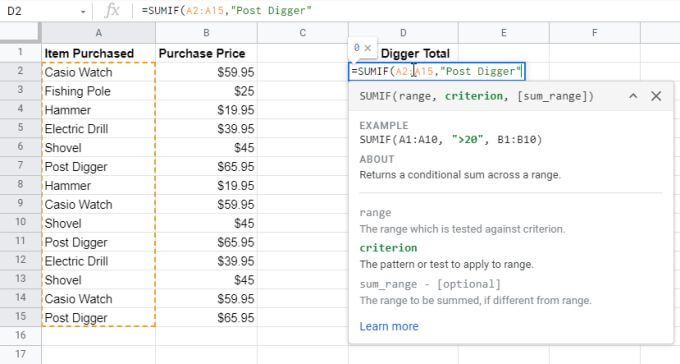
总和范围将是具有要相加的值的单元格。这里是 B2:B15。
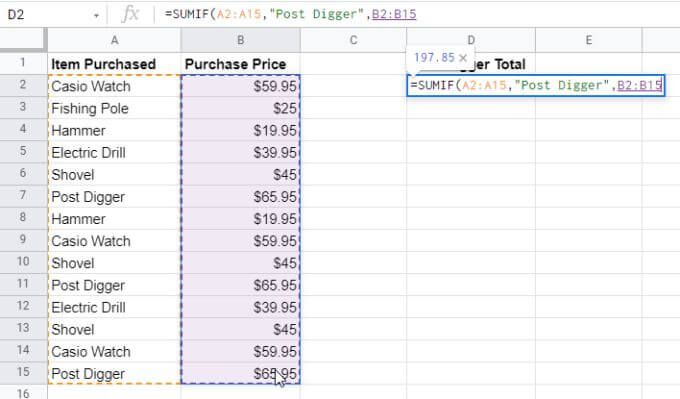
当您按 Enter 键时,您会看到 sum_range 列中的特定值相加,但是仅使用来自 A 列与您指定的条件匹配的单元格中的 数据 。
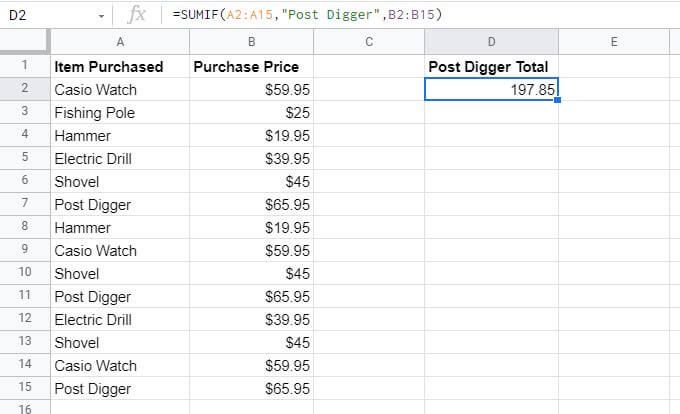
这是使用 SUMIF 函数的简单方法;作为一种根据第一列中列出的项目从第二列中提取值的方法。
注意:您不必在 double-引号。相反,您可以将该值键入到工作表中的一个单元格中,然后将该单元格输入到公式中。
使用带有文本的 SUMIF 运算符
虽然上面的示例寻找完美匹配,但您还可以使用运算符来指定要匹配的文本部分。如果您修改搜索条件,您可以总结可能不完全匹配但为您提供您正在寻找的答案的单元格的值。
使用上面的例子,如果你想把所有商品的购买量相加,电钻除外,你将输入<>运算符的公式。
=SUMIF(A2:A15,”<>Electric Drill”,B2:B15)
<>操作符告诉 SUMIF 函数忽略“Electric Drill”但将 B2:B15 范围内的所有其他项目相加。
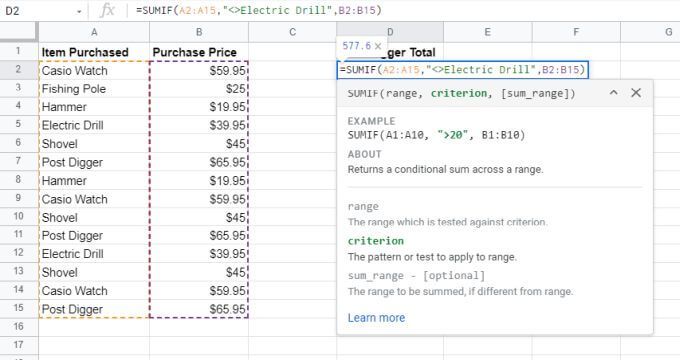
正如您从下面的结果中看到的,SUMIF 函数正常工作。
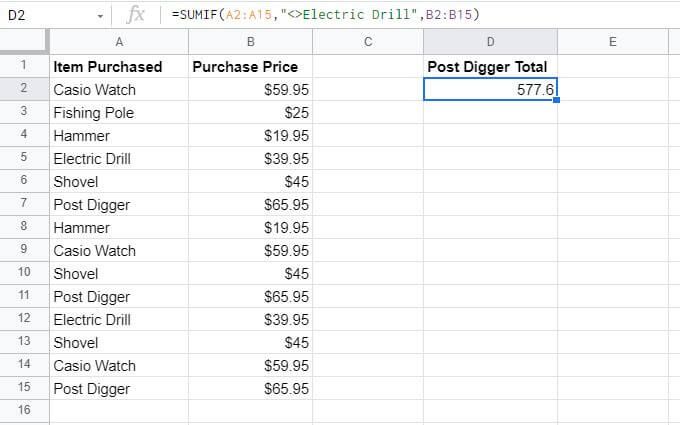
当使用带有文本的 SUMIF 函数时,您还可以使用以下运算符:
注意:如果您确实希望 SUMIF 函数搜索像“?”这样的字符或文本中的“*”(而不是将它们用作特殊字符),然后以波浪号字符开头。例如,“~?”将包括“?”搜索文本中的字符。
请记住,SUMIF 函数不区分大小写。因此,当您使用文本作为搜索条件时,它不会区分大写或小写字母。这很有用,因为如果输入的同一个单词带大写或不带大写字母,SUMIF 函数仍会将它们识别为匹配项,并将正确总结值列中的值。
将 SUMIF 运算符与数字一起使用
当然,Google 表格中的 SUMIF 函数不仅可用于在具有关联值的列中查找文本以进行汇总。您还可以对满足特定条件的数字范围求和。
要检查某个条件的数字范围,您可以使用一组比较运算符。
例如,如果您有一个数字列表,并且想要添加这些数字超过 3000,您将使用以下 SUMIF 命令。
=SUMIF(B2:B15, ">3000")
注意,就像文本一样标准,您不需要直接在公式中输入数字“3000”。您可以将此数字放入一个单元格中,并在公式中使用该单元格引用而不是“3000”。
像这样:
=SUMIF(B2:B15, “ >”&C2)
在我们看一个例子之前的最后一点。您还可以对等于特定数字的范围内的所有值求和,只需完全不使用任何比较运算符。
带数字的 SUMIF 示例
让我们看看如何您可以在 Google 表格中使用带有数字的比较运算符来使用 SUMIF 函数。
在此示例中,假设您是一名徒步旅行者,正在跟踪您徒步旅行过的所有山脉。
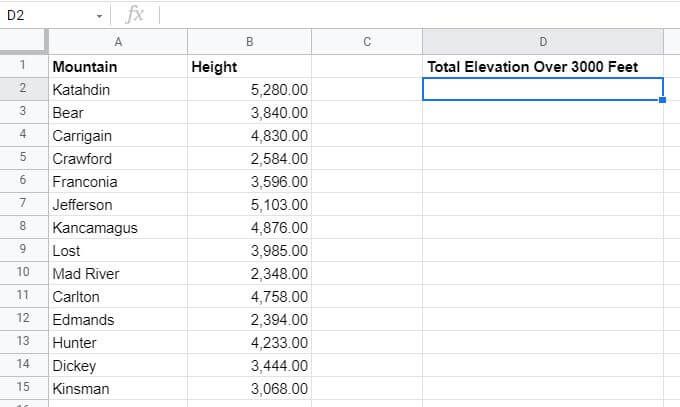
在单元格 D2 中,您想将总数加起来您徒步过的所有超过 3000 英尺的山脉的海拔高度。
为此,您需要使用上面部分中提到的公式。
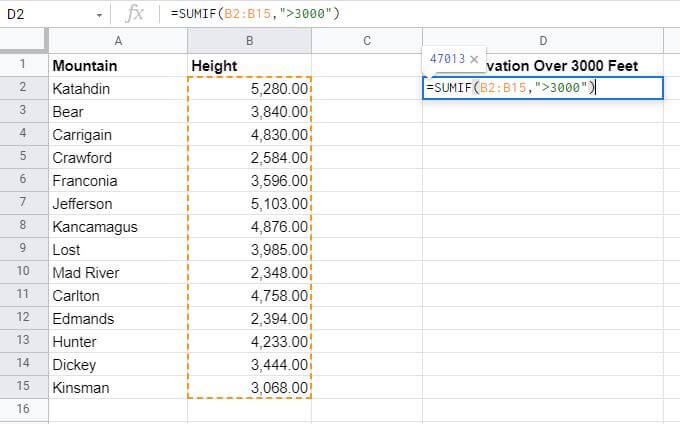
在之后按 Enter输入公式,您将在此单元格中看到结果。
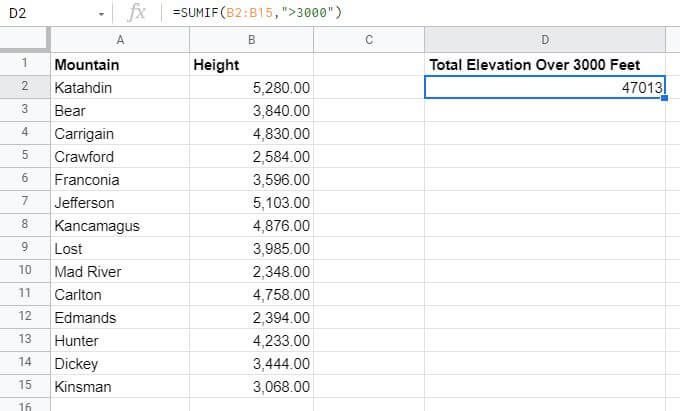
如您所见,Google 表格中的 SUMIF 函数汇总了 B 列中的所有海拔高度任何高于 3000 英尺的山。 SUMIF 公式忽略该高度下的所有值。
使用上一节中列出的其他条件运算符对小于、大于或等于、小于或等于或
对日期使用 SUMIF 运算符
您还可以对日期使用 SUMIF 函数。同样,上面列出的相同比较运算符也适用,因此您不必担心学习新的运算符。
但是,要使该函数正常工作,首先需要在 Google 表格中正确设置日期格式。
您可以在函数中手动输入日期,也可以在单元格中输入日期并将其引用到公式中。其格式如下:
=SUMIF(B2:B15, “>10/4/2019”, C2:C15)
How这有效:
如果您有一个单元格,其中日期不是这样格式化的,您可以使用 DATE 函数正确地重新格式化日期。例如,如果您有三个单元格(D2、D3 和 D4)分别保存年、月和日,则可以使用以下公式。
例如:
=SUMIF(B2:B15, ">"&DATE(D2, D3, D4), C2:C15)
如果您有一个包含最新购买的电子表格在顶部在工作表中,您可以简单地使用 TODAY 函数来仅总结今天的购买情况而忽略其余部分。
=SUMIF(B2:B15, TODAY())
Google 表格中的 SUMIF 简单但用途广泛
尽你所能看,谷歌表格中的 SUMIF 公式不需要很长时间来学习。但是您可以使用它的各种方法使其用途广泛。
如果您使用许多电子表格,您需要根据其他单元格中的文本或数字的条件来汇总值,您应该熟悉SUMIF 函数。